CryptoWall 3.0病毒移除指南
什么是CryptoWall 3.0病毒?
CryptoWall 3.0是什么?
CryptoWall 3.0 病毒是一个危险的勒索软件,它会很轻易地就带给你很多麻烦,包括封锁你的文件,或开始寄恐吓信给你,并企图取走你的钱。如果你想避开这些问题,你应该尽力避开 CryptoWall 3.0 及其之前的版本,如 Cryptowall、Cryptolocker、CTB Locker 等。否则,你可能会遗失你的重要文档、相片、视频文件和类似的数据。
如果上述提及的任何一个病毒渗入你的计算机,它通常会扫描你的计算机,并加密每个重要的文件。已知CryptoWall 3.0 病毒会寻找以下格式的文件:3fr、accdb、ai、arw、bay、cdr、cer、cr2、crt、crw、dbf、dcr、der、dng、doc、docm、docx、dwg、dxf、 dxg、eps、erf、indd、jpe、jpg、kdc、mdb、mdf、mef、mrw、nef、nrw、odb、odm、odp、ods、odt、orf、p12、p7b、p7c、pdd、pef、pem、 pfx、ppt、pptm、pptx、psd、pst、ptx、r3d、raf、raw、rtf、rw2、rwl、srf、srw、wb2、wpd、wps、xlk、xls、xlsb、xlsm、xlsx等。在找到这些格式的文件后,这病毒就会加密它们。据了解,它应用了高级加密标准密码区块链256位元 (AES CBC 256-bit) 的加密算法来进行加密,这意味着如果要将这些文件解密,唯一方法就是取得解密密钥。在将文件加密后,Cryptowall 就会开始显示巨大的警告信息,告诉受害者如何将每一个已被加密的文件解密。通常,该病毒会要求用户下载和安装 Tor 网页浏览器,开启它并浏览它的网页。然后受害者会被要求支付 $500 的赎金。如果在 7 天内仍然没有支付此笔款项,赎金就会提高到$1000。然而我们并不建议你支付任何款项,因为在你付出赎金之后,没有任何保证 CryptoWall 的拥有者就会给你解密文件的密钥。在下笔的这个时候,可以说勒索软件对计算机用户已经造成了很严重的问题,所以很多开发者都开始设计特别的工具来帮助已受害的用户。如果CryptoWall 3.0 勒索软件出现在你的桌面上,你应该使用 FortectIntego 来为你的计算机进行全面扫描,以避免你的文件进一步地被加密。此外,你应该尝试用 R-Studio、Photorec 来解密你的文件。
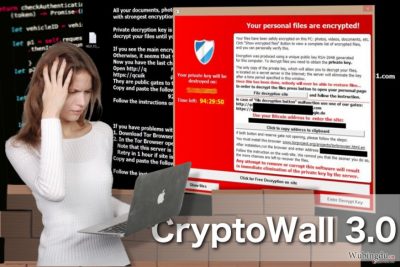
CryptoWall 3.0 如何感染我的电脑?
如果你想避开勒索软件如CryptoWall 3.0,你应该采取一些预防步骤。首先,确保你在计算机上安装知名的反间谍软件,并确保它是最新的版本,以便可以看到有哪些恶意软件尝试进入你的计算机系统。而且,确保你远离那些误导性的电邮讯息。如果某些电邮看起来很可疑,有着拼写或语法的错误,或者你不知道谁是发送者,你应该无视它。你可以尝试联系该电邮的发送者并向他/她再三确认。否则,你很可能会被欺骗而点击恶意的链接或下载受病毒感染的电邮附件。一旦CryptoWall 3.0 进入你的计算机系统,它会用几分钟时间扫描你的计算机,并选取它所需的文件。然后,它会封锁这些文件,并开始索取赎金。记住,千万不可支付赎金,因为你很可能因此而引发其他的问题!如果你认为你的计算机已经被CryptoWall 3.0 勒索软件感染,以下的指南对你会有所帮助:
如何移除CryptoWall 3.0 病毒?
如果你看到一个巨大的信息,声称你的文件已经被勒索软件封锁,你需要支付赎金才能将它们解锁,就意味着你的计算机已被勒索软件感染了。欲移除CryptoWall 3.0 病毒,你应该使用以下所提供的详细移除指南。如果你想取回你的文件,你应该试图使用其备份。如果你没有将文件备份,你或许可以尝试运行如 R-Studio 或 Photorec 的文件复原工具。此外,Kaspersky Lab 也推出了一种工具,可以将被加密的文件解密,所以你也应该试试 Kaspesky Ransomware Decryptor。记住,在任何情况下都不要支付赎金,因为这并不能保证你一定会取得解密你的文件所需的密钥。
我们强烈建议你考虑预防类似 Cryptowall 病毒的感染。你可以使用上述提及的程式。此外,不要忘记为你的文件和其备份免疫。你可以使用 USB 外置硬碟、CD、DVD,或直接使用网上的备份工具,如 Google Drive、Dropbox、Flickr 或其他方案。更多关于备份的资讯可参考这篇文章: 为什么我需要备份?我又有些什么选择呢?
常见问题 (FAQ)
问题:我在上个星期被 CryptoWall 3.0 勒索软件感染了。除了C: ,我的所有驱动器似乎都被侵袭了。除了支付赎金,还有什么其他的方法可以让我取回我的文件?
答案:最糟糕的事情就是支付赎金,这样的做法就是将钱白白地送给网上骗子。更糟的是你可能会将你的信用卡资料以及其他与银行有关的个人信息泄漏出去。因此,你应该做的是将 CryptoWall 3.0 从你的计算机移除并使用数据复原工具来加密你的个人文件,而不是支付赎金。你可以按照以下提供的指南操作。
问题:几天前 Cryptowall 病毒感染了我的计算机,很幸运的它只侵袭了一个文件夹而已,更幸运的是该文件夹里并没有重要的文件在内。当然,我是不会支付任何赎金的。然而,我并不清楚仅仅移除受感染的文件夹是否足以摆脱这个威胁?
答案:不。勒索软件非常会骗人,很明显的它是一个特别设计的计算机感染,它会隐藏在计算机的记忆体里很长的时间,然后才出其不意的做出攻击。仅仅移除含有被加密文件的文件夹完全没有作用。相对来说,你可能会在近期内损失你的重要数据如相片、文档、音乐、视频等。百分百可靠的数据保护方案就是将 CryptoWall 3.0 移除。最近,2-spyware 安全专家已经准备了一份好用的指南,你应该可以依靠它来帮你移除 Cryptowall 3.0。
问题:我如何在 Cryptowall 渗入后将我的文件解密?我的整个驱动器都被加密了。我在另一个驱动器存有备份,但是也被感染了。请问有什么方法可以在没有造成损坏的情况下将我的文件解密?
答案:你必须记住的最重要事情是不可以支付赎金,因为这会导致你将信用卡资料泄漏于网上骗子。此外,我们对你在支付款项后取得的密钥存有疑虑,不确定它是否能帮你将数据解密。因此,一旦这个勒索软件侵袭你的计算机,请马上使用信誉良好的反间谍软件来进行扫描,并尝试使用 R-Studio、Photorec 或其他数据复原软件来还原你的数据。所有详情可在下方取得。
问题:昨天,我被 CryptoWall 3.0 攻击。我在每一个文件夹都找到名为 help_decrypt.png .txt .html 的文件并已将它们移除。此外,我也将它从注册表移除了。尽管如此,我无法打开 .xls .pdf .doc 格式的文件,这到底是什么问题呢? 这是我第一次与勒索软件打交道,但我绝对不会付出一分一毫给这些诈骗犯,请指导!
答案:以手动方式来移除 CryptoWall 3.0. 勒索软件是不可能的,唯一摆脱这个感染的方法就是使用一个信誉良好并且已更新的反间谍软件来运行完整的系统扫描。如果你想彻底地从计算机删除 CryptoWall 3.0. 病毒,你应该只选用以下提供的其中一个程序。
问题:请帮我取回我的钱和文件!我支付了 $500 给那些混蛋,他们竟然给我假的密钥,完全不能将我的文件解密。有什么方法可以取回我的钱?我的文件又该怎么办呢?它们会永久消失吗?非常感激你们的帮忙!
答案:这是最常见到的情况,也是我们要求大家不要支付赎金的原因。不幸的是,你似乎没有可能取回你的钱。你可以试试联络你的银行,要求他们取消付款。然而,如果你是通过 Tor 网页浏览器付款,这方法则行不通了。有关于被加密的文件,我们有一些好消息。在启动复原之前,请确保你以有信誉的反间谍软件将 CryptoWall 3.0 病毒从系统中移除(建议使用的程序列表可在下方取得)。然后,安装一个可靠的数据复原工具来解密你的文件。你可以在以下找到移除 Cryptowall 3.0 的完整指南。
手动CryptoWall 3.0病毒移除指南
使用 Safe Mode with Networking 来移除 CryptoWall 3.0
-
步骤1: 将你的计算机重新启动至 Safe Mode with Networking
Windows 7 / Vista / XP- 点击 Start → Shutdown → Restart → OK.
- 当你的计算机处在活跃的状态时,开始点击 F8 几次直至你看到 Advanced Boot Options 窗口
-
从列表中选择 Safe Mode with Networking

Windows 10 / Windows 8- 在 Windows 登录窗口点击 Power 按钮。现在点击并按住键盘上的 Shift,然后点击 Restart。.
- 现在选择 Troubleshoot → Advanced options → Startup Settings 然后再点击 ��
-
一旦你的计算机处在活跃的状态,选择 Startup Settings 窗口里的 Enable Safe Mode with Networking

-
步骤2: 移除 CryptoWall 3.0
请使用你那个已受感染的账户登录并打开网页浏览器。下载 FortectIntego 或其他合法的反间谍软件程序。在运行完整的系统扫描之前请先更新程序,将属于勒索软件的恶意文件移除,并完成整个CryptoWall 3.0 的移除过程。
如果你的勒索软件正在封锁 Safe Mode with Networking,请试试看其他方法。
使用 System Restore 来移除 CryptoWall 3.0
-
步骤1: 将你的计算机重新启动至 Safe Mode with Command Prompt
Windows 7 / Vista / XP- 点击 Start → Shutdown → Restart → OK.
- 当你的计算机处在活跃的状态时,开始点击 F8 几次直至你看到 Advanced Boot Options 窗口
-
从列表中选择 Command Prompt

Windows 10 / Windows 8- 在 Windows 登录窗口点击 Power 按钮。现在点击并按住键盘上的 Shift,然后点击 Restart。.
- 现在选择 Troubleshoot → Advanced options → Startup Settings 然后再点击 ��
-
一旦你的计算机处在活跃的状态,选择 Startup Settings 窗口里的 Enable Safe Mode with Command Prompt

-
步骤2: 将你的系统文件和设置还原
-
一旦 Command Prompt 窗口显示时,输入 cd restore 并点击 Enter。

-
现在输入 rstrui.exe 然后再点击 Enter 一次。.

-
当显示新的窗口时,点击 Next 然后选择在 CryptoWall 3.0 渗入之前的还原点,完成后点击 Next。


-
现在请点击 Yes 以启动系统还原。

-
一旦 Command Prompt 窗口显示时,输入 cd restore 并点击 Enter。
最后,你应该考虑采取加密勒索软件的防护措施。欲在你的计算机防止CryptoWall 3.0 或其他勒索软件的侵入,请使用信誉良好的反间谍软件,比如 FortectIntego、SpyHunter 5Combo Cleaner 或 Malwarebytes
向你推荐
不要让政府监视你
政府在跟踪用户数据和监视公民方面存在许多问题,因此你应该考虑到这一点,并了解有关可疑信息收集实践的更多信息。请在互联网上完全匿名以避免任何不必要的政府跟踪或监视。
你可以选择不同的位置,上网并访问所需的任何资料,而不受到特殊内容的限制。通过使用 Private Internet Access VPN.,你可以轻松享受互联网连接,并且不会遭到黑客入侵。
控制政府或任何其他不需要方可以访问的信息,并且可以在不被监视的情况下在线浏览。即使你并没有参与非法活动,或者你信任你所选择的服务和平台,你也要对自己的安全性保持怀疑,并通过使用 VPN 服务采取预防措施。
备份文件以便在被恶意软件攻击后可以使用
由于网络感染或自己的错误行为,计算机用户可能会遭受各种各样的损失。恶意软件造成的软件问题,或加密导致的直接数据丢失,都可能会导致设备出现问题或永久损坏。如果你拥有适当的最新备份,那你可以在发生此类事件后轻松还原数据,继续工作。
在设备上进行任何更改后,创建新的备份更新非常重要,这样你就可以回到恶意软件更改任何内容或设备问题导致数据或性能损坏时的工作点。请持续这种行为,让文件备份成为你每天或每周的习惯。
当你拥有每个重要文档或项目的先前版本时,你就不会感到沮丧和崩溃,因为当恶意软件突然出现时,它就能派上用场。请使用 Data Recovery Pro 进行系统还原。









